Виндовс чека Виндовс модусе

- 2389
- 772
- Jermaine Klein
Чекање на рачунару је посебно стање у којем троши мање енергије, али истовремено се не искључује. Многи корисници га збуњују са спавањем, плус је и даље гибберниција. Заиста је лако збунити. Знајући како да омогућите режими, како да их управљате и зашто су намењени, сачуваће корисника од додатне ужурбаности и пружити прилику да одабере најоптималније поставке. Да бисте то учинили, сматрајте их све и редослед њиховог изгледа у систему Виндовс и истовремено сазнајте да их прекидате.

Мала прича
Појава режима чекања је првенствено повезана са појавом личних рачунара - пре него што је машина могла да има само две позиције у вези са снагом: уређај се може укључити или искључити. Али пошто се рачунар појавио у кућама обичних људи, постојала је потреба за додатним плановима напајања. Дијелом да уштедите струју, дијелом за додатну практичност обичних корисника.
Виндовс хр
Овде је контролно место заузето оригинални режим чекања. Да бисте га покренули:
- Притисните дугме "Старт" "Искључивање",
- Изаберите одговарајућу тачку у прозору који се појављује.

Режим чекања у Виндовс КСП
Након тога, рачунар се неће искључити, али ће ући у стање за одмор - екран ће изаћи, а количина потрошње енергије ће се значајно смањити. У исто време, неће бити потпуног искључивања: пробудити се аутомобил, довољно је да померите миш, на неким уређајима - кликните на дугме за напајање. Ако се напајање искључи изненада, рачунар је избрисао све поремећене информације.
"Чекај" ПЦ на Виндовс КСП-у почиње, по правилу, ако не предузмете никакве акције на то дуго времена. Ово је поново урађено како би се сачувао. Како уклонити? Нажалост, не постоји начин да се то потпуно учини - очекивање у сваком случају ће бити присутан и активиран, чак и ако то не желите. Међутим, можете је заменити "СЛЕЕП".
Доступан је и режим спавања у Виндовс КСП-у. Која је његова разлика?
- Рачунар ствара посебну датотеку у којој штеди тренутно стање радне површине и других процеса.
- Храна је потпуно искључена.
- Када се вратите у активно стање, креирана датотека је учитана, а екран се појављује пред корисник у облику у којем је то оставио.
Како активирати "сан"?
- Идемо на поставке радне површине.
- Отворите картицу "Сацхаге".

Картица "Сцреенсавер" у Виндовс КСП-у
- Кликните на "Прехрана".
- У прозору Својства изаберите одељак "Спавање".
- Ставили смо кутију "Дозволи употребу начина спавања". Такође ће указати на то колико простора на диску је потребно за креирање датотеке.
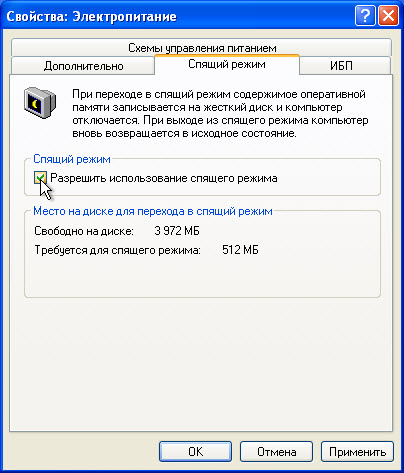
"Дозволите употребу начина спавања" у Виндовс КСП-у
- Кликните на "Аппли".
Сада ће се у прозору "искључити рачунар" појавити икону "спавање" уместо чекања. Ако се то не догоди, држите тастер Схифт и ове две иконе су замењене.
виндовс 7
Режим прозора на Виндовс 7 практично је одсутан. Овде је потпуно замењено гибернацијом и спавањем.
Гибернација - стање рачунара, дизајниран посебно за лаптопове. У њему је лаптоп такође ствара посебну датотеку, али се не искључује. Једноставно троши најмању количину енергије. Стога је, прво, Гибернација је врста замјене за КСП Виндовс који чекају државу, и друго, излаз је бржи. Препоручује се за оне случајеве када ће бити могуће поново напунити батерију, а лаптоп треба да буде у активном стању. На пример, радите на њему са малим паузама током дана - најбоља опција је да ставите лаптоп за гиббернацију.
Можете онемогућити или активирати параметре путем поставки напајања.
- Кроз "Цонтрол Панел" отварамо поставке напајања. Погодно је то учинити на лаптопу кликом на икону батерије на траци задатака и одабиром одговарајуће ставке.
- Изаберите коришћени план и кликните на "Подешавање плана напајања".
- Овде постоје два важна ступаца: Искључивање екрана и спавање. Екран је искључен као алтернатива режиму чекања на Виндовс 7 - са црним екраном, рачунар ће конзумирати мало енергије и дијелом одмора. За обе државе можете да подесите време "никад" тако да се рачунар не искључује и не излази сама.
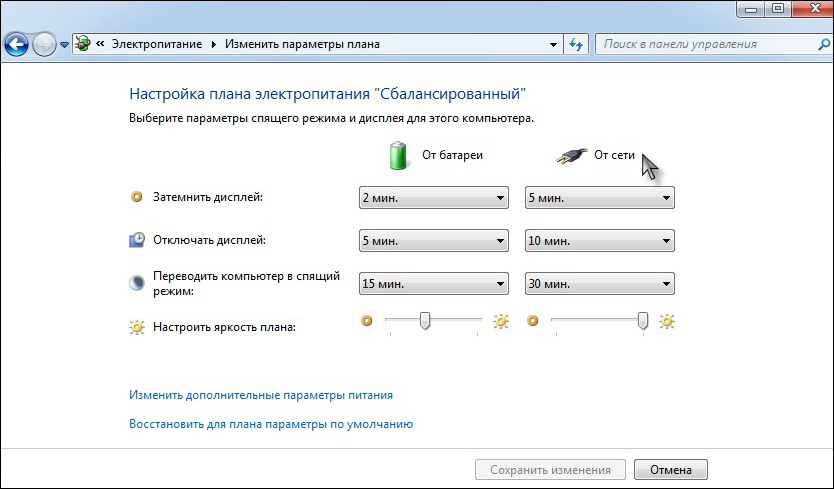
Подешавања напајања у систему Виндовс 7
- Отворите додатне параметре. Овде можете одабрати акцију за дугме из режима спавања: Спавање или Гиббернација. Такође је могуће утврдити у којим случајевима рачунар треба "заспати" или ући у гиббернацију.
Виндовс 10
Режим чекања у Виндовс-у скоро није прошао никакве промене у поређењу са "седам". Ту је и сан и хибернација. Али потоњи је скоро изгубио своје значење, јер су и стационарни рачунари и лаптопи, по правилу, изаћи врло брзо. Стога је много погодније користити га. Можете да конфигуришете параметре напајања на приближно на исти начин.
- Претрага проналазимо у "Почетак" "Прехрана и режим спавања".
- У прозору који се отвори можете одабрати основна подешавања.
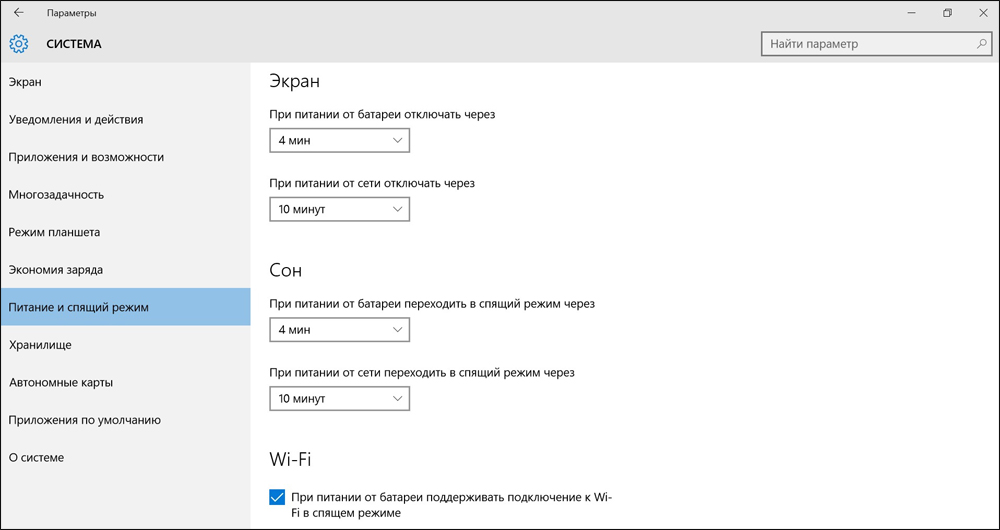
"Начин хране и спавања" у оперативном систему Виндовс 10
- Кликните на "Додатни параметри".
- Овде можете да конфигуришете склоп напајања. Додатни параметри У горе је описано све што је горе описано.
Који је режим чекања у Виндовс 8? Овде је све слично, иста поставке као на "Топ десет". Нема смисла да се о томе засебно напишете.
Сада разумете шта је и како неколико главних начина рачунара који чекају прозоре, као и како их конфигурирати. У другом ОС-у нису много другачији. По жељи, можете их променити у још више детаља: подесите тајмере, поставите тачно време искључивања, укључите или искључите сан приликом затварања поклопца. Али више о томе у другим чланцима.
- « Правилно преузимање Виндовс са званичне веб странице Мицрософта
- Шта значи грешка 0к0000050 и како то поправити »

